Содержание
- 1 Основные принципы работы вай фай в метрополитене
- 2 Как пользоваться без рекламы?
- 3 Вай фай в метро: регистрация
- 4 Как подключить вай фай в метро Москвы смартфон или планшет?
- 5 Как подключиться к wifi в метро СанкПБ?
- 6 Привязка через портал Госуслуги
- 7 Подключаем ноутбук в wifi в метро
- 8 Проблемы в подключении – не подключается, нет интернета
- 9 Личный кабинет
- 10 Отключение подписки в личном кабинете
Основные принципы работы вай фай в метрополитене
Пассажиры, находящиеся в вестибюлях Московского метро, не имеют возможности пользоваться подключением к беспроводной сети (если только во время короткого промежутка времени, когда на перроне стоит состав).
Совершенно обратный принцип работы реализован в СПБ. Вайфай-точками оборудованы только вестибюли метрополитена, а во время поездки в поезде, у пассажиров отсутствует доступ к вай-фай.
Как пользоваться без рекламы?
Нужно убрать рекламу? Многие рекомендуют просто отключить JavaScript. Я же делать этого не рекомендую – многие сайты без него будут работать совсем ненормально.
Читайте также: Карта зоны покрытия Мегафон 3g и 4g по России
У Метро есть официальная услуга отключения рекламы – да, она платная, но если уж очень нужно, то почему бы и не воспользоваться? Тем более всего 99 рублей в месяц. Я же рекомендую вам перетерпеть, никто же не отключает рекламу на эфирном телевидении? Вы получаете услугу бесплатно, а за это потратите немного своего времени на просмотр рекламы. А что еще делать в метро?! Подключение делается через свой кабинет на официальном сайте.
Быстрый способ пропуска рекламы – кликаем по ней, открываем новую вкладку и дальше пользуемся интернетом. Другой вариант – установка приложений на мобильник. Выше уже давал список в разделе «Автоподключение и автовход».
Вай фай в метро: регистрация
С целью выхода в интернет, потребуется пройти процесс идентификации. Выполнить это можно несколькими методами.
— через сайт госуслуги Самым популярным и удобным методом является использование сайта Госуслуг. Следует заблаговременно зарегистрироваться на этом сайте, указав Ф.И.О. и личный e-mail (вместо электронной почты допускается использовать номер телефона). После регистрации будут присвоены логин и секретный код доступа к ресурсу, которые можно будет применить при идентификации в беспроводной сети метрополитена.
Порядок действий при подключении в подземке:
- Активировать W-Fi в мобильном гаджете или ноутбуке и осуществить соединение с вайфаем подземки;
- Запустить любой браузер, кроме Оперы;
- Перейти по адресу «vmet.ro»;
- Клацнуть «С помощью Госуслуг»;
- Указать имя и код, выданные при регистрации на ресурсе Госуслуг;
- Клацнуть «Войти в интернет»;
- Готово. Можно, посмотрев рекламу, начинать пользоваться интернетом.
— привязка к номеру мобильного
Если в подземке не пропала сотовая связь, то активировав беспроводной модуль в девайсе, выполнить следующие шаги:
- Подключиться к обнаруженному бесплатному wi-fi и открыть интернет-обозреватель (можно запустить любой, только не Оперу);
- Перейти по адресу «vmet.ro»;
- Кликнуть «Пройти авторизацию»;
- Напечатать номер мобильника;
- Клацнуть «Далее»;
- Подождать прихода кода в СМС-ке;
- Указать полученный код;
- Готово. Можно, посмотрев рекламу, начинать пользоваться интернетом.
— через компьютер
Для этого необходимо выяснить МАС компьютера. В ПК на Виндовс потребуется открыть «Центр упр.сетями», в котором клацнуть «Подключение по лок.сети». Далее кликнув «Сведения», на мониторе появится информация с МАС-адресом.
Если компьютер работает на Мас OS, то следует в Терминале напечатать «ipconfig» и щелкнуть «Ввод». На экране появится МАС компьютера.
Выяснив МАС, требуется запустить интернет-обозреватель и напечатать: login.wi-fi.ru/am/UI/Login?client_mac=(вписать предварительно выясненный МАС)&org=mac&ForceAuth=true. После этого, находясь в подземке, авторизоваться.
— вход/авторизация
Читайте также: «Мегафон»: отключить «Обещанный платеж» (все способы)
— вход/авторизация Этапы действий следующие:
- Соединиться с вайфаем метрополитена и войти на страницу «vmet.ro» посредством интернет-обозревателя;
- Клацнуть «Войти в интернет»;
- Готово.
Как подключить вай фай в метро Москвы смартфон или планшет?
Чтобы подключить wi-fi, не достаточно спуститься в подземку со смартфоном или планшетом, а обязательно требуется сесть в вагон, так как только в нем доступен охват беспроводной сетью. После этого необходимо выполнить действия, описанные в инструкциях выше, в этом руководстве, воспользовавшись методами идентификации через мобильник или ресурс Госуслуг.
Как подключиться к wifi в метро СанкПБ?
В подземке северной столицы, вайфай-оборудованием обустроены только некоторые вестибюли.
Люди могут подключиться к wi-fi во время ожидания подхода поезда на следующих станциях:
- Пушкинская,
- Пр.Просвещения,
- Балтийская,
- Академическая,
- Дыбенко,
- Пл.Мужества,
- Ломоносовская,
- Лесная,
- Приморская,
- Удельная,
- Ст.Деревня,
- Чкаловская,
- пр.Комендантский,
- Горьковская,
- Кир.завод,
- пр.Ленинский,
- Автово,
- Нарвская.
Процедура идентификации аналогичная Московскому метрополитену: через сотовый телефон и с использованием учетки ресурса Госуслуг.
Необходимо исполнить следующие этапы действий:
- Активировав модуль вай-фай, соединиться с «MT_FREE»;
- Запустить интернет-обозреватель и произвести попытку открытия какой-нибудь страницы в глобальной сети, после этого отобразится меню авторизации;
- Указать номер сотового;
- Подождать прихода СМС-ки с кодом;
- Ввести полученный секретный пароль;
- Кликнуть «Войти в интернет.
С целью идентификации посредством Госуслуг, также потребуется выполнить аналогичные шаги.
Привязка через портал Госуслуги
Для этого способа вы должны быть зарегистрированы на сайте Госуслуги. В начале проделываем те же действия, что и в предыдущем варианте: подключаемся к «MosMetro_Free», заходим на сайт метрополитена, выбираем «Пройти идентификацию» и жмем на «Войти через Госуслуги».
Введите логин и пароль от личного кабинета Госулсуг и после регистрации, на официальном сайте метро нажмите на кнопку «Войти в интернет». После этого можете свободно пользоваться Wi-Fi в любом вагоне метро.
Подключаем ноутбук в wifi в метро
Методика выхода в глобальную сеть через ноутбук практически не отличается от описанных выше действий. Необходимо определиться со способом идентификации через телефон или портал и исполнить приведенные в разделах выше инструкции.
Безопасность wifi метрополитена
В крупных городах проживает, и успешно осуществляют свою деятельность программисты. Некоторые из них периодически тестируют надежность защитных технологий используемых в общественных точках доступа метрополитена. Например, в начале этого года одним из московских IT-специалистов выявлена брешь в сервисе столичного метро, которая делает работу пассажиров в беспроводной сети небезопасной. Обнаружен значительный риск кражи конфиденциальной информации пользователей. В результате злоумышленникам становятся доступны следующие сведения:
- любимые ресурсы пользователя;
- номер мобильника;
- семейное положение;
- возраст;
- пол;
- и т.п.
Мошенники используют скрипты для получения сведений о пассажирах.
«МаксимаТелеком» знают об этой уязвимости и принимают меры, однако, противоположная сторона тоже не стоит на месте и упрямо совершенствует свои скрипты.
Пассажирам рекомендуется следующее:
Читайте также: Как настроить ммс на Мегафоне – подробная инструкция
- Использовать антивирусники в гаджетах и ПК;
- Не использовать общественные точки для осуществления платежных операций;
- Воздержаться от посещения соцсетей в Московском и Спб метро;
- Подключаться к вай-фаю подземки в ручном режиме, без применения приложений автоматизирующих процесс.
Почему в метро не подключается wifi на iphone или android?
Не редко у владельцев андроид-девайсов и гаджетов на iOS появляются следующие проблемы с подключением:
- Нет подключения к интернету либо оно нестабильно. Для решения проблемы, следует скинуть письмо с указанием номера вагона или названия станции на «[email protected]». Через 24 часа сервисной службой неполадки будут устранены;
- Если мобильное устройство не может подключиться к беспроводной сети, то рекомендуется временно отключить вайфай-модуль. После его повторной активации обычно сложности уже не возникают;
- В браузере не открывается страница идентификации. При этом требуется проверить корректность введенного адреса;
- Ошибка в процессе соединения посредством интернет-обозревателя «Опера». Лучше использовать любой другой браузер. После подключения, серфинг в интернете будет работать и в Опере, но авторизоваться через нее не рекомендуется.
Настраиваем автоматический вход в wifi в метро (автовход)

- Войти в настройки;
- Войти во вкладку Wi-Fi;
- Тапнуть клавишу «!»;
- Установить бегунок автоподключения в активное положение;
- Готово.
Почему вай фай в метро не работает?
Такое случается в часы пик. Когда пассажиро-поток максимальный система перегружена и не может предоставить качественное подключение всем желающим. Ежедневно вай-фаем в метро пользуются больше миллиона людей.
Многие люди сталкиваются с замедлением скорости приема-передачи данных по сети и периодическими обрывами связи. При этом в случае срочной необходимости в доступе к всемирной паутине рекомендуется поменять вагон, в котором находится меньшее количество людей с электронными гаджетами на руках.
Часто трансляция рекламы подвисает в мобильных устройствах по причине недостаточной мощности последних.
Здесь выход только один – это приобретение нового гаджета, обладающего более высокой производительностью. По результатам независимых исследований в Нексус 6P, iPhone 6s и Самсунг Note 2 и выше торможений не наблюдается.
Для бесперебойной трансляции рекламы в слабых устройствах необходимо, чтобы обслуживающая компания блоки рекламы заблаговременно загрузила в память беспроводного оборудования установленного в вагонах. Однако это не входит в разряд полномочий простых пользователей. Поэтому остается, надеется на скорую доработку системы.
Распространенной причиной возникновения проблем с подключением выступает ограничение числа устройств на одного пользователя. Более пяти девайсов зарегистрировать в системе нельзя, поэтому через личный кабинет требуется удалять не используемые гаджеты либо зарегистрировать на другой номер.
Wifi в метро ошибка 129
Пользователи в своих мобильных гаджетах любят использовать модифицированные браузеры, которые имеют в своем составе приложения управляющие процессами приема-передачи данных. Они блокируют определенные запросы и не позволяют отображаться меню некоторых ресурсов. В результате возникает оповещение с ошибкой 129. Лекарство простое: удалить подобное ПО либо покопавшись в настройках временно деактивировать его функции.
Как отключить услугу как дома (wifi в метро)?
С целью отключения, следует исполнить следующее:
- Открыть «wi-fi.ru»;
- Клацнуть «Домой»;
- Указать сотовый и дождаться прихода пароля по SMS;
- Ввести пароль;
- Далее ввести четыре цифры сотового;
- В следующем отобразившемся окне, кликнуть по своему устройству, для которого приобреталась услуга;
- Клацнуть «Да, удалить»;
- Готово.
Убираем рекламу в вай фай метро
В гаджетах Эппл через настройки Сафари и перейти в подраздел «Дополнения». Затем переключить включатель в графе JavaScript.
В Андроид-девайсах открыть меню интернет-обозревателя и в подразделе «Настройки контента» отключить JavaScript. Все! Реклама уже отображаться не будет.
Вай фай метро, как отключить списание?
Шаги:
- Войти в «Мобильный банк» через банкомат, используя свою пластиковую карту и напечатав ПИН-код;
- Клацнуть «Автоплатежи»;
- Клацнуть своего мобильного оператора;
- Напечатать телефон и нажать «Отключить автоплатежи»;
- Щелкнуть «Да»;
- Дождаться пока не будет распечатан чек;
- Готово. Через сутки списание уже осуществляется не будет.
Как отключить вай фай в метро?
В гаджетах обычно не предусматривается автоматическое отключение вай-фая, но есть утилиты, справляющиеся с этой задачей.
Например, Smart Wi-Fi Toggler. В его меню пользователю доступна тонкая настройка процедур отключения от беспроводных сетей.
В этой утилите можно настроить автовход wifi в метро, чтобы каждый раз при посещении подземки не заниматься этим нудным процессом вручную
Используем вайфай в метро без рекламы
После появления первой рекламы, необходимо кликнуть по ней и затем закрыть запущенную страницу. Теперь можно заниматься серфингом в интернете пропустив навязанную рекламу.
Специальные браузеры и приложения для использования wi-fi в метро
Значительно облегчает жизнь пользователей андроид-девайсов программа «Wifi в метро», которая распространяется бесплатно.
- После инсталляции приложения появится иконка для ее быстрого запуска.
- Запустив утилиту, необходимо кликнуть «Запросить разрешение».
- Далее «Да».
- Готово! Утилита в автоматическом режиме будет блокировать назойливую рекламу, и платить деньги пользователю для этого не потребуется.
Одной из широко используемых пассажирами метро приложений для девайсов на «iOS» является «Москва. Метро. Авторизация WiFi». Она избавляет человека от ручной процедуры подключения к Wi-Fi подземки.
Бесплатный браузер «Ghostery» способен блокировать рекламу, что значительно ускоряет процедуру выхода в интернет.
Проблемы в подключении – не подключается, нет интернета
Бывает такое, что к не удается подключить свое устройство к Вай-Фаю в метро. Да что там в метро, такие проблемы есть и дома. Вариантов возникновения таких ошибок – сотни. Дистанционно продумать все невозможно, но вы можете оставить свой случай у нас в комментариях ниже.
Читайте также: Банковская карта Мегафона реально экономит деньги. Советую всем (обзор)
Даю общие советы, что стоит проверить:
- Выключите/включите Wi-Fi.
- Перезагрузите устройство – бывает отваливается сам модуль. Перезагрузка помогает. Самый универсальный совет, если Wi-Fi не подключается совсем.
- Нет подключения к интернету – хотя к сети и подключилось. Рекомендую ЭТУ статью, для исправления проблемы. Самый простой способ – проверить получение автоматических настроек у сетевого адаптера.
- Если не помогает, у интернета в метро есть служба поддержки – [email protected] В письме указываем свой вагон или же название станции.
- Некоторые пользователи не рекомендуют использовать браузер Опера. Я же для своих целей всегда сижу через Chrome – что на ноутбуке, что на телефоне, и пока проблем не возникало.
- Не забывайте, что если вы не настроили автовход, процедуру входа нужно делать всегда при каждом подключении к сети. Без этого интернет не заработает.
- Не забывайте, что привязать можно лишь до 5 устройств. Дальше нужно отключать.
Сегодня стало известно, что компания «МаксимаТелеком» начала открытое тестирование закрытой сети Wi-Fi в Московском метро, которая создана специально для тех, кто опасается утечки своих данных. Технология, которую хотят применить, называется HotSpot 2.0, её главное преимущество в усиленном шифровании трафика — от устройства абонента до хот-спота.

Новинка поможет пользователям отличать реальную сеть от фальшивой — в 2015 году пассажиры метро столкнулись с фальшивой Wi-Fi сетью, при подключении к которой они видели угрозы, отправителями которых указывалась группировка «Исламское государство», которая запрещена в России и ряде стран мира. HotSpot 2.0 защищает трафик пользователей от перехвата злоумышленниками, предотвращая тем самым кражу данных.
Чтобы воспользоваться новой сетью, пользователю необходимо установить доверенный профиль на iOS-устройство и далее подключиться к сети MT (предыдущая сеть называлась MT_Free). Для пользователей Android-устройств новинка будет доступна позднее.
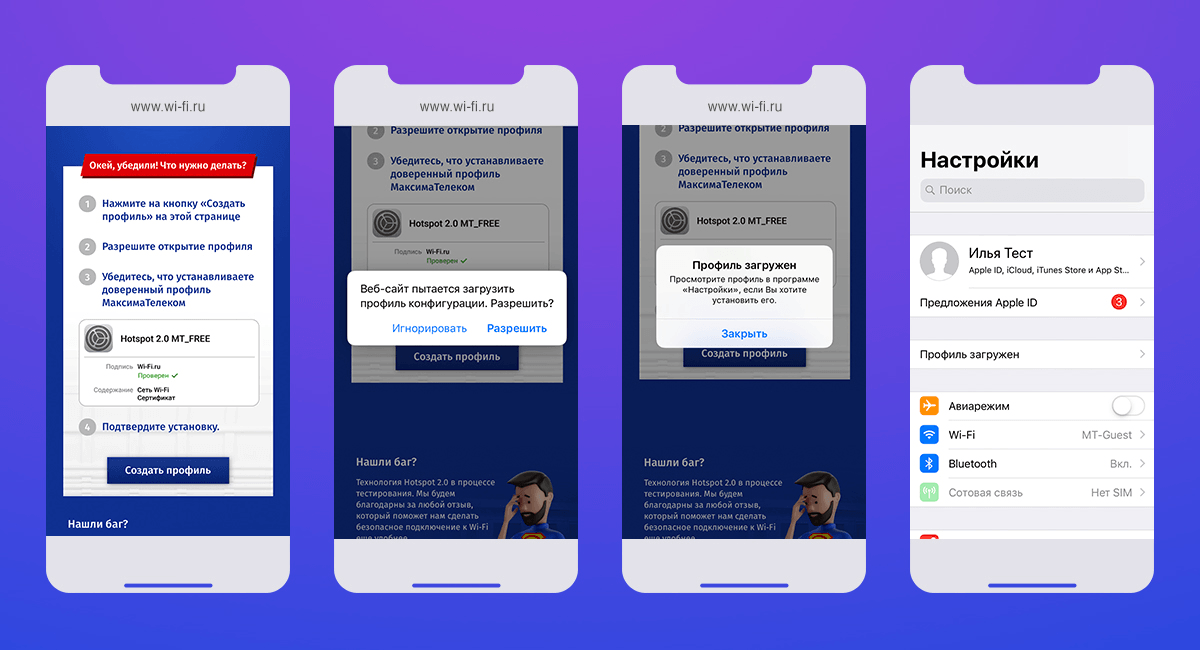
</p>
Данная страница содержит «вставки» с других сайтов, скрипты которых могут собирать ваши личные данные для аналитики и своих внутренних потребностей. Редакция рекомендует использовать браузеры с блокировкой трекеров для просмотра таких страниц. Подробнее →Подписывайсяна «Код Дурова» в Telegram
Поделись материалом
Реклама на kod.ruПриватностьПривет ребятушки! Если уж вы нашли эту статью, значит не все потеряно. Да, владельцы личного кабинета Wi-fi метро и тарифа «Как дома» глубоко запрятали свои настройки, но сегодня мы уж точно разберемся во всех их нюансах: как попасть в личный кабинет, как оплатить, как отписаться от платной подписки без рекламы и много чего интересного.
Все интересующее тебя будет ниже. Переходи по нужному пункту оглавления. Если же остались какие-то вопросы – пиши их в комментарии!
Общая полная информация о Wi-Fi в метро была дана мной ЗДЕСЬ. Если чего-то здесь не нашли, попробуйте прочитать и эту статью.
Обновление от 30.06.2019 г. У московского Wi-Fi появилась служба технической поддержки по телефону 7 (800) 300-69-89.
Личный кабинет
Сейчас существует 2 варианта попасть в личный кабинет Wi-Fi метро:
- Через сайт wi-fi.ru (точная ссылка cabinet.wi-fi.ru ).
- Через мобильное приложение ( Android , iOS ).
Для входа потребуется ввести ваш номер телефона и полученный в ответном СМС код. Через личный кабинет осуществляется весь функционал – от оплаты и привязки устройств, до перепривязки и отключения подписок.
Отключение подписки в личном кабинете
Ну и добрались до самого «сладкого». Обычно в нашу статью люди приходят уже после того, как заметили странное повторное списание – для возврата средств нужно обратиться в саму организацию МаксимаТелеком. Здесь же я покажу как избавиться от этой подписки, чтобы в будущем не возникло никаких непредвиденных случаев.
Для начала нужно все отключить в личном кабинете. Делаем по шагам:
- Идем на сайт cabinet.wi-fi.ru и вводим свой номер телефона, к которому привязан кабинет:
Используемые источники:
- https://radio27.ru/megafon/internet-v-metro-operator.html
- https://kod.ru/wi-fi-moscow-sep-2019/
- https://hd01.ru/info/kak-otkljuchit-wifi-metro/


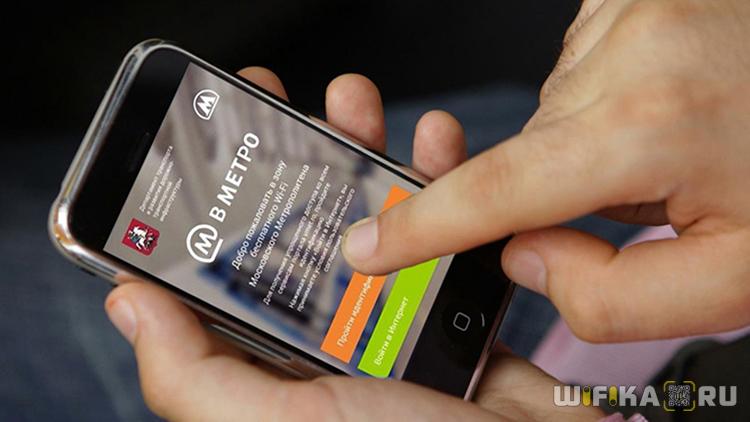
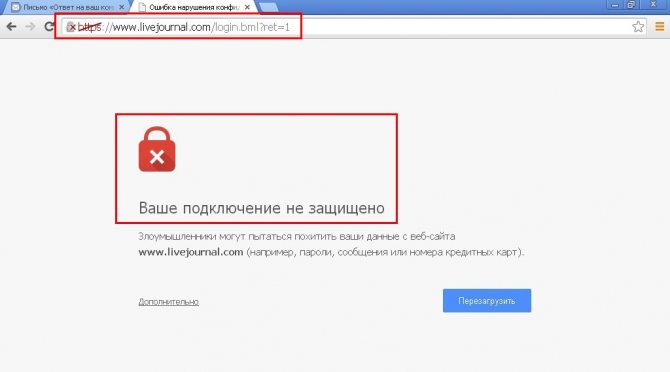
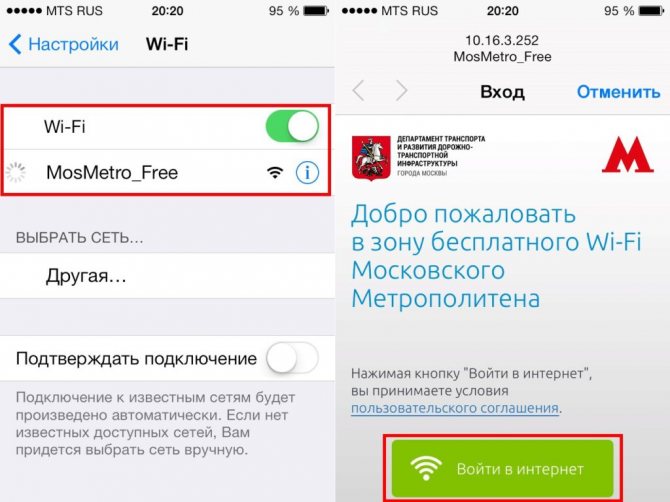
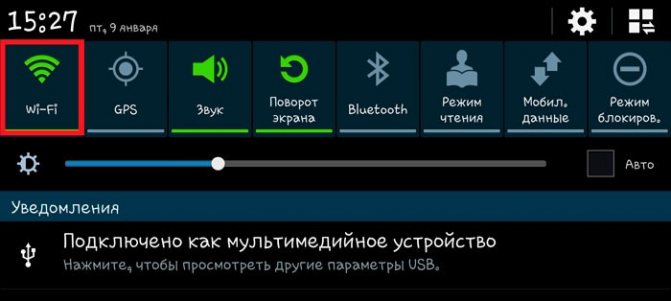
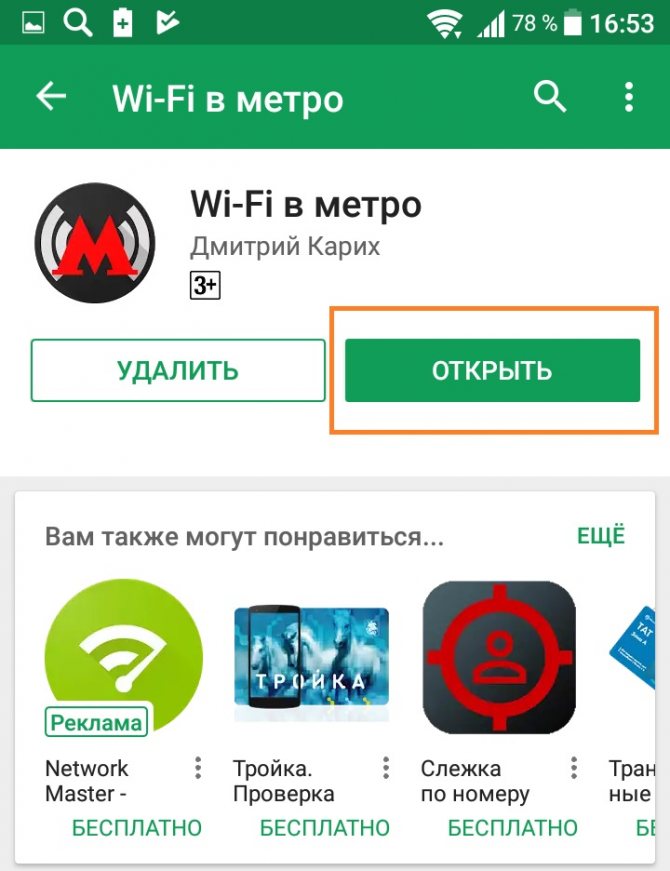
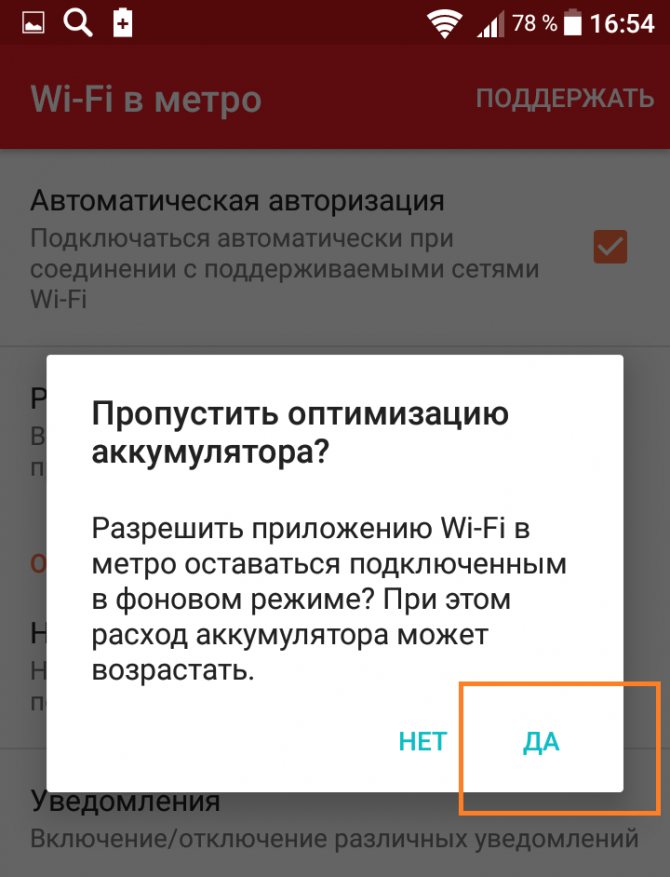
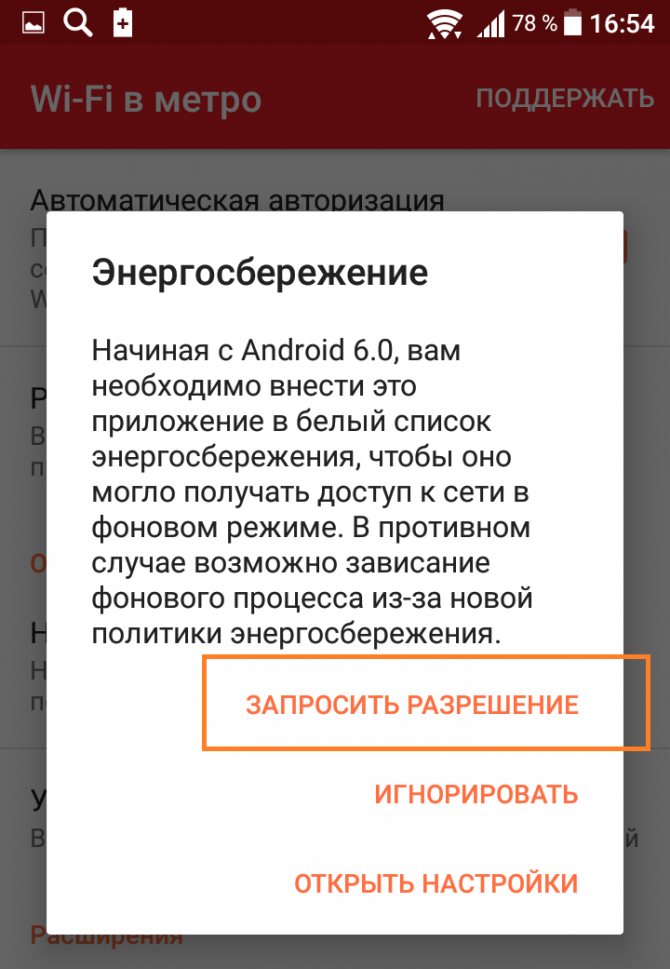
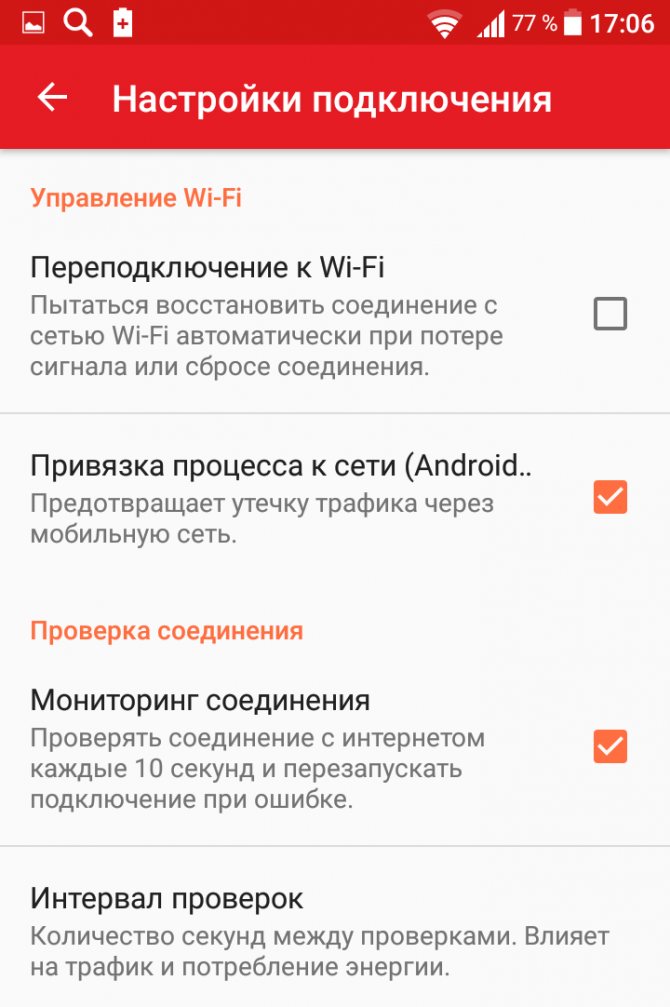
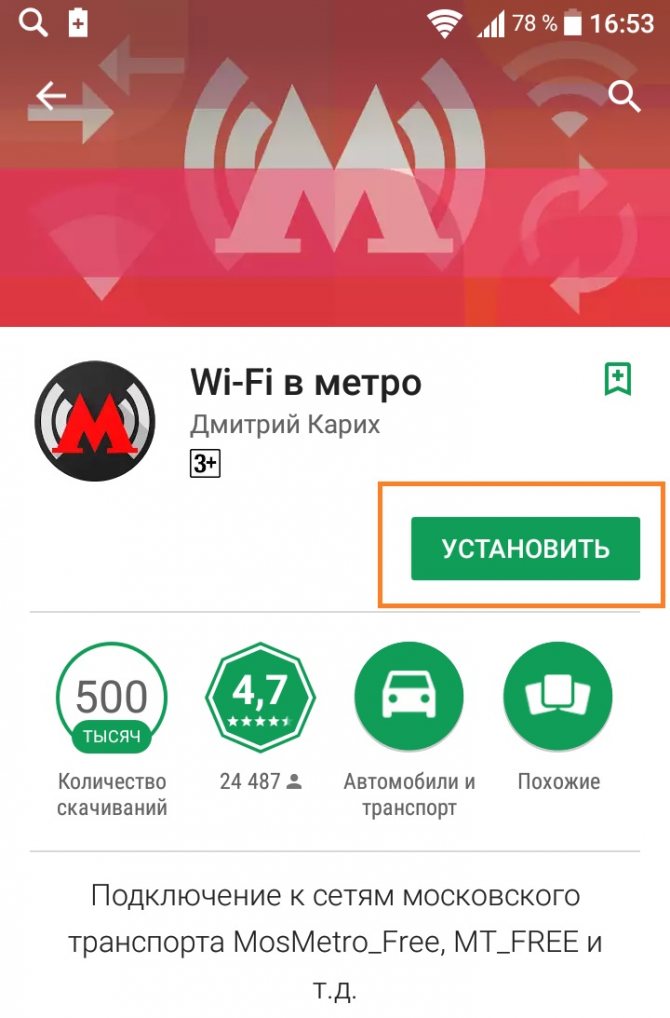
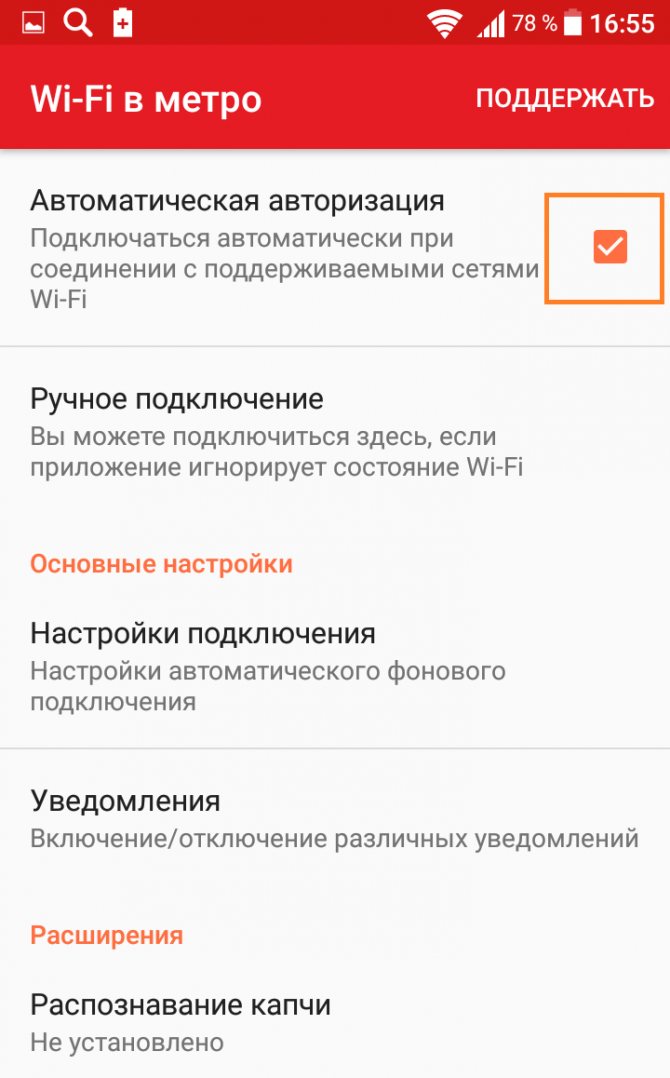
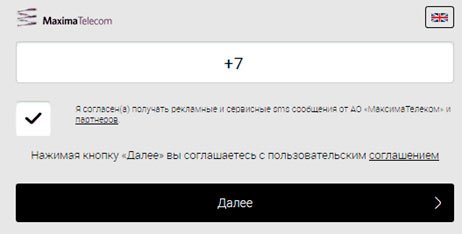
 Все способы бесплатной авторизации для сети WIFI в метро и возможные проблемы
Все способы бесплатной авторизации для сети WIFI в метро и возможные проблемы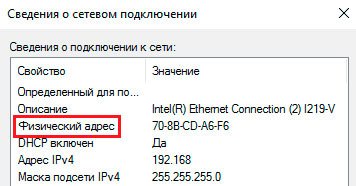
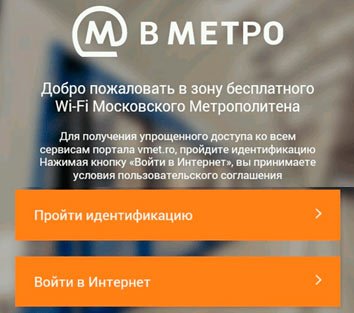
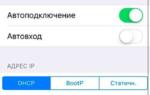 Вай фай метро: вход, авторизация, отключение рекламы
Вай фай метро: вход, авторизация, отключение рекламы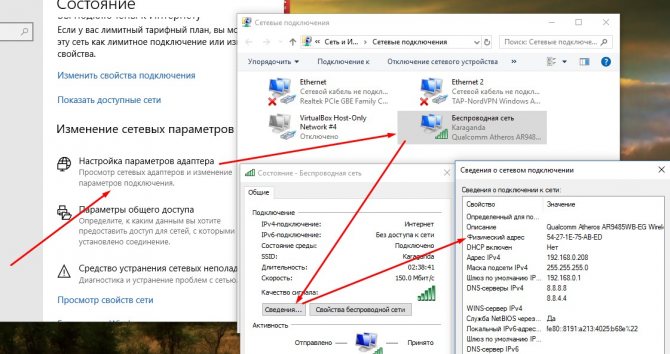
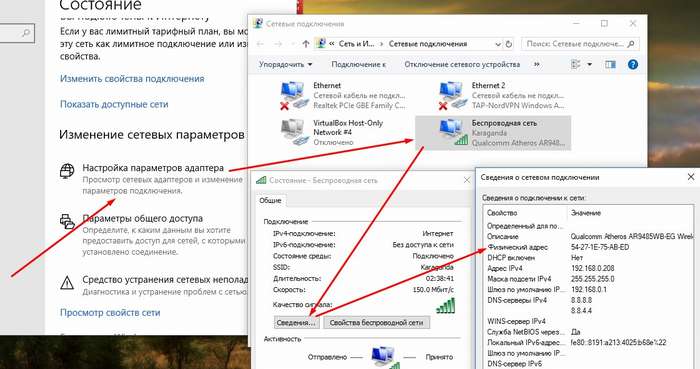
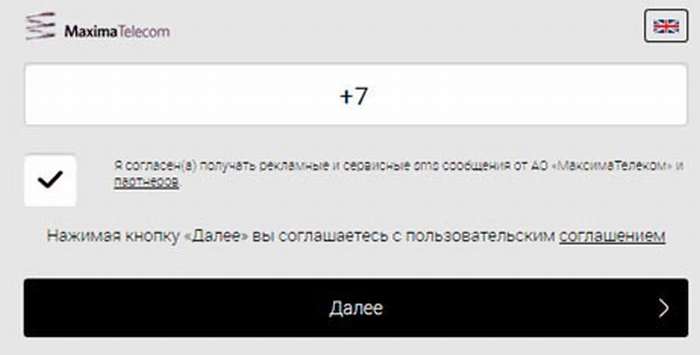
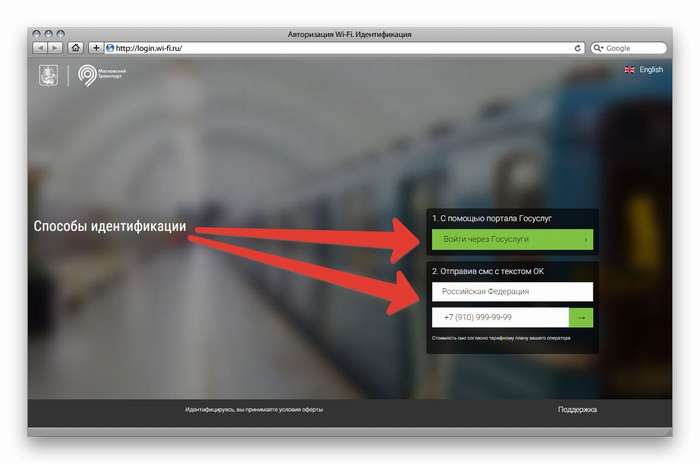
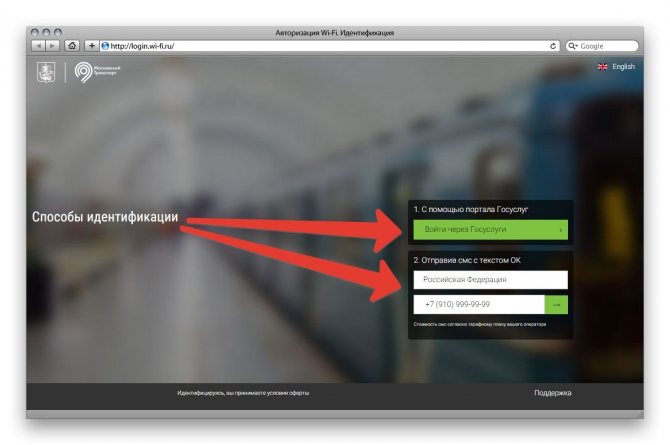
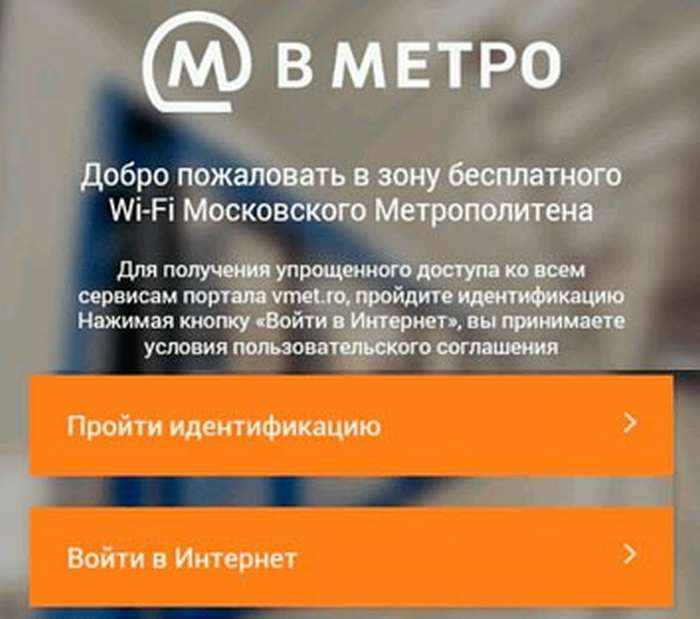
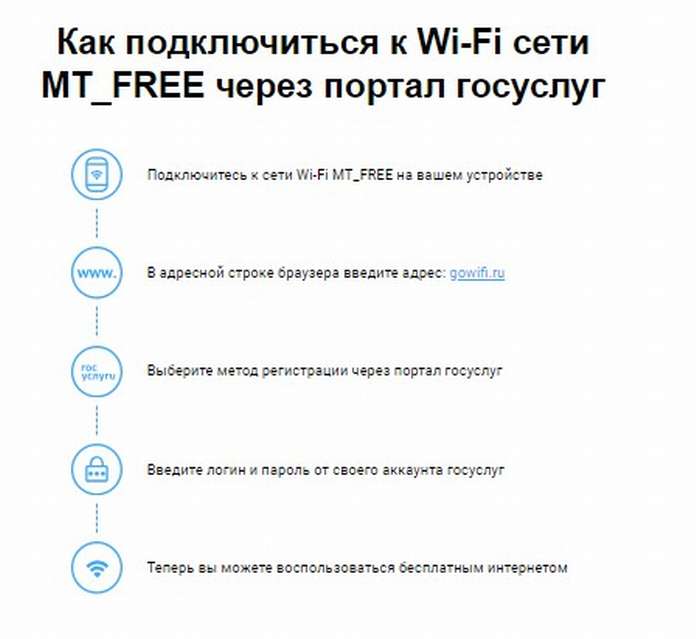

 Использование устаревшего браузера
повышает риск взлома вашего компьютера.
Обновите свой браузер!
Использование устаревшего браузера
повышает риск взлома вашего компьютера.
Обновите свой браузер!
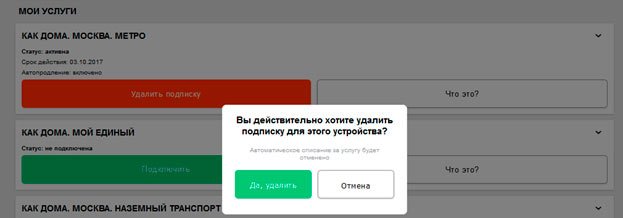




 Личный кабинет Вай-Фай Метро: правила регистрации, отключение рекламы
Личный кабинет Вай-Фай Метро: правила регистрации, отключение рекламы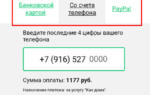 Как взломать чужой wifi с андроида. Как взломать WIFI с помощью Android телефона.
Как взломать чужой wifi с андроида. Как взломать WIFI с помощью Android телефона.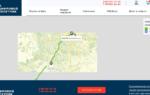 Ржд вай фай в поезде регистрация
Ржд вай фай в поезде регистрация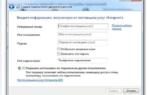 Как раздать интернет с ноутбука на смартфон
Как раздать интернет с ноутбука на смартфон